Alors qu’iOS 14 regorge de fonctionnalités accrocheuses, notamment des widgets d’écran d’accueil et une bibliothèque d’applications, ce sont les fonctionnalités cachées comme la fonction Back Tap qui font les vagues. La fonction Back Tap est particulièrement importante car elle a ouvert la porte pour des possibilités infinies. Vous pouvez notamment utiliser Back Tap pour lancer n’importe quelle application dans iOS 14 en appuyant deux fois / trois fois à l’arrière de votre iPhone. Mais il n’est pas évident de savoir comment faire cela. Donc, dans cet article, nous allons montrer comment vous pouvez utiliser Back Tap pour lancer n’importe quelle application sur iOS 14.
Utilisez Back Tap pour lancer n’importe quelle application dans iOS 14
Si vous êtes en retard à la fête, permettez-moi de vous informer un peu. Back Tap fait partie de la suite d’accessibilité et permet aux utilisateurs d’activer plusieurs actions / fonctionnalités prédéfinies, notamment la capture d’écran, l’ouverture du Control Center, l’activation des fonctionnalités d’accessibilité telles que AssistiveTouch, VoiceOver, Zoom.
En plus d’invoquer ces fonctionnalités prédéfinies, vous pouvez également configurer des contrôles personnalisés iPhone Back Tap à l’aide de l’application Raccourcis pour effectuer un certain nombre de tâches différentes. Nous allons profiter de cette intégration de raccourci pour lancer une application en appuyant sur le geste.
Pour commencer, vous devez d’abord créer un raccourci personnalisé à l’aide de l’application Raccourcis, puis le configurer avec le geste de double ou triple appui pour ouvrir votre application préférée en appuyant simplement à l’arrière de votre appareil iOS.
Création d’un raccourci pour ouvrir une application iPhone
1. Lancement Raccourcis sur votre iPhone et appuyez sur le Bouton « + » dans le coin supérieur droit.
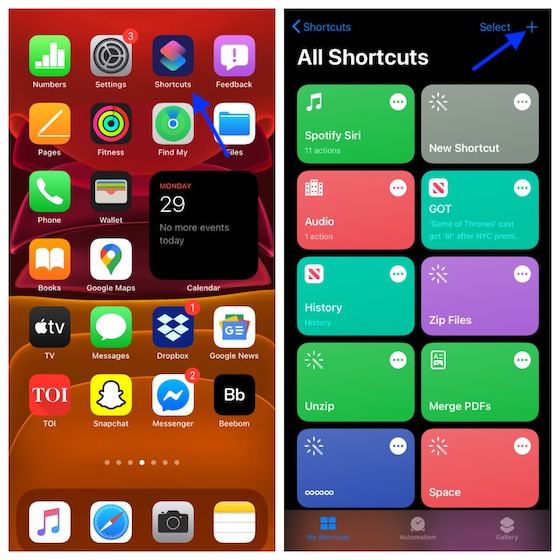
2. Maintenant, appuyez sur Ajouter une action.
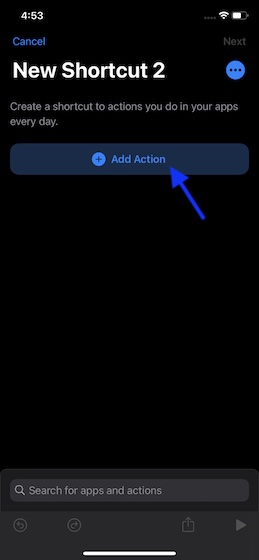
3. Ensuite, appuyez sur le barre de recherche puis recherchez Ouvrir application, qui ressemble à une grille de carrés colorés.
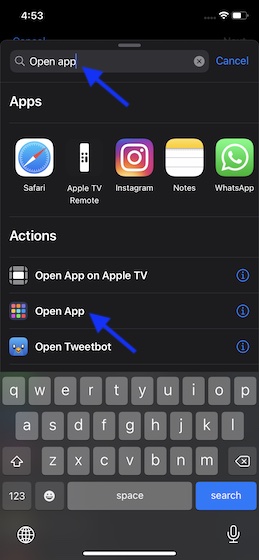
4. Ensuite, appuyez sur Choisir.
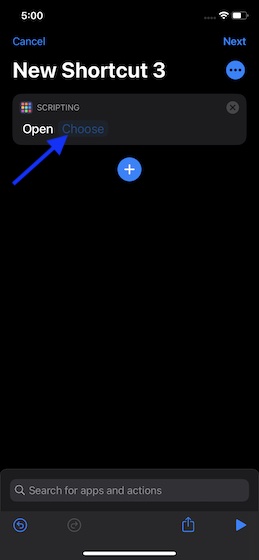
5. Ensuite, vous devriez voir le liste d’applicationss que vous pouvez ouvrir en utilisant le geste de double / triple tap sur votre iPhone. Sélectionnez l’application préférée. Dans ce test, je vais sélectionner le Application appareil photo.
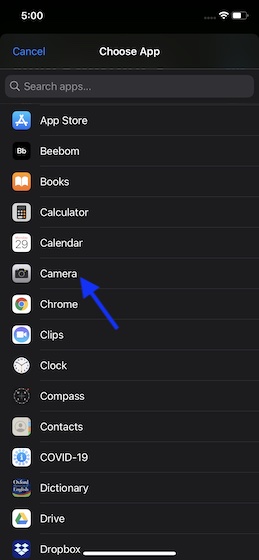
Remarque: Vous pouvez également utiliser ce hack pour lancer Google Assistant et Amazon Alexa sur votre iPhone en tapant simplement deux ou trois fois sur le panneau arrière de votre iPhone. Juste au cas où vous n’êtes pas satisfait de Siri ou souhaitez tirer le meilleur parti des assistants personnels rivaux, vous devriez essayer ce hack.
6. Maintenant, appuyez sur Prochain dans le coin supérieur droit.
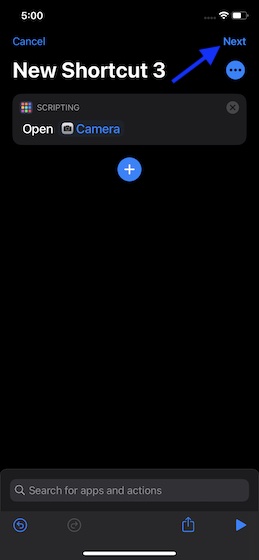
7. Enfin, entrez un nom pour votre raccourci et frapper Terminé confirmer.
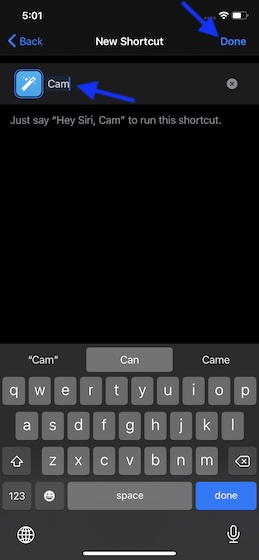
C’est tout! Votre raccourci personnalisé est maintenant prêt. Pour définir le raccourci avec double ou triple tap, suivez les étapes ci-dessous.
Utiliser les contrôles personnalisés de l’iPhone Back Tap dans iOS 14
1. Lancez le Application Paramètres sur votre iPhone et choisissez Accessibilité.
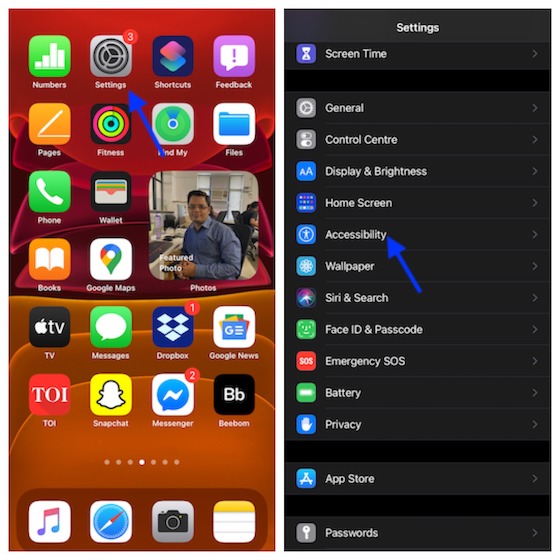
2. Maintenant, appuyez sur Toucher puis choisissez Retour Tap en bas (sur l’écran suivant).
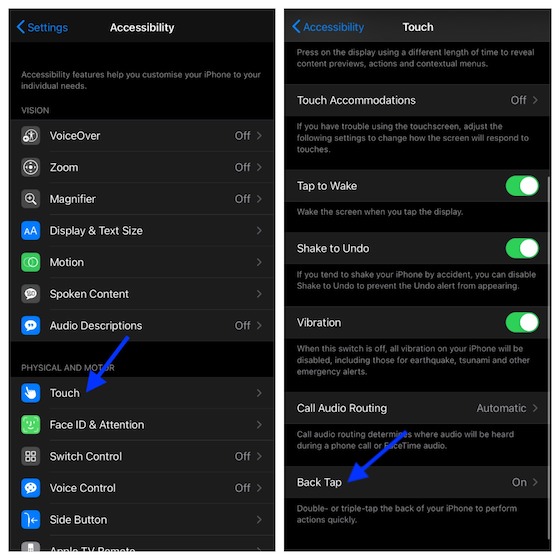
3. Ensuite, choisissez Double Tap ou Triple Tap. Il convient de noter que vous pouvez choisir de configurer l’un des deux ou les deux gestes de toucher.
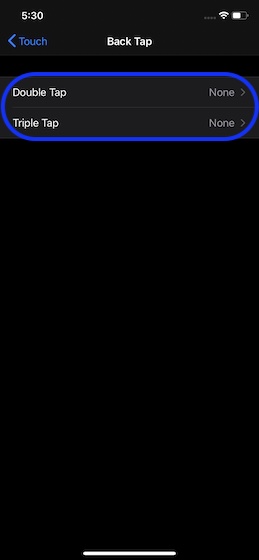
4. Ensuite, faites défiler la liste jusqu’à Section des raccourcis et choisissez le nom du raccourci que vous venez de créer.
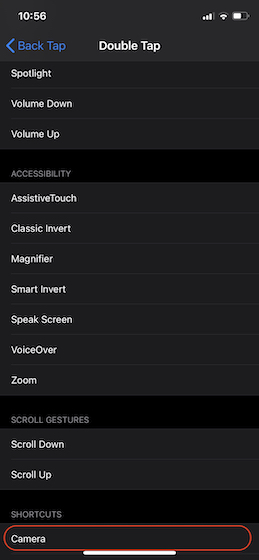
C’est à peu près ça!
À l’avenir, vous pouvez utiliser ce geste double ou triple pour lancer n’importe quelle application en appuyant sur le panneau arrière de votre iPhone. Maintenant que vous savez comment fonctionnent les contrôles personnalisés de l’iPhone Back Tap, créez des raccourcis super pratiques à l’aide de l’application Shortcuts, puis configurez-les avec les gestes de toucher pour effectuer des tâches plus rapidement.
Utilisation de l’iPhone Retour Appuyez sur les commandes personnalisées pour lancer une application
C’est donc la façon dont vous pouvez tirer le meilleur parti d’un contrôle arrière personnalisé pour ouvrir une application iPhone. C’est en effet une fonctionnalité super cool. Récemment, nous avons couvert plusieurs sujets importants liés à iOS 14. Donc, si vous avez manqué certains des plus importants, consultez-les.
Partagez également vos commentaires sur la dernière itération d’iOS et les fonctionnalités que vous y avez trouvées assez appréciables.



![[2023] 6 façons de copier / coller du texte brut sans formatage](https://media.techtribune.net/uploads/2021/03/5-Ways-to-Copy-Paste-Plain-Text-Without-Formatting-on-Your-Computer-shutterstock-website-238x178.jpg)






